在Excel表格中,去掉颜色的方法有多种,包括使用格式刷、清除单元格格式、应用无填充色、使用条件格式清除规则等。 这篇文章将详细介绍每种方法,并解释它们的具体操作步骤和适用场景。接下来,我们将详细探讨如何在Excel表格中去掉颜色,以及每种方法的具体操作步骤。
一、使用格式刷
格式刷是Excel中的一个非常强大的工具,它可以复制一个单元格的格式并应用到另一个单元格。以下是使用格式刷去掉颜色的步骤:
选择一个没有颜色的单元格:在你的工作表中,找到一个没有填充颜色的单元格,并点击它。
单击格式刷图标:在Excel的“开始”选项卡中,找到并单击“格式刷”图标。这会将该单元格的格式复制到剪贴板中。
应用格式刷到目标单元格:用格式刷工具点击你希望去掉颜色的单元格,或拖动鼠标选择多个单元格,这会将没有颜色的格式应用到这些单元格中。
这种方法的优势在于它不仅可以去掉单元格的填充颜色,还可以去掉其他不需要的格式,比如边框或字体样式。
二、清除单元格格式
另一种去掉颜色的方法是直接清除单元格格式,这将恢复单元格的默认格式。以下是具体步骤:
选择目标单元格:用鼠标选择你希望去掉颜色的单元格,或按住Ctrl键选择多个单元格。
单击“清除”按钮:在Excel的“开始”选项卡中,找到并单击“清除”按钮(通常显示为一个橡皮擦图标)。
选择“清除格式”:在下拉菜单中选择“清除格式”,这将去掉所有应用到这些单元格的格式,包括填充颜色。
这种方法的优势在于它简单快捷,适用于需要大面积清除格式的情况。
三、应用无填充色
如果你只想去掉单元格的填充颜色,而不影响其他格式,可以通过应用无填充色来实现。以下是具体步骤:
选择目标单元格:用鼠标选择你希望去掉颜色的单元格,或按住Ctrl键选择多个单元格。
单击填充颜色按钮:在Excel的“开始”选项卡中,找到并单击填充颜色按钮(通常显示为一个油漆桶图标)。
选择“无填充色”:在颜色选项中选择“无填充色”,这将去掉单元格的填充颜色。
这种方法的优势在于它不会影响单元格中的其他格式,比如文本颜色或边框样式。
四、使用条件格式清除规则
如果你的单元格颜色是通过条件格式应用的,你需要清除相应的条件格式规则才能去掉颜色。以下是具体步骤:
选择目标单元格:用鼠标选择你希望去掉颜色的单元格,或按住Ctrl键选择多个单元格。
单击“条件格式”按钮:在Excel的“开始”选项卡中,找到并单击“条件格式”按钮。
选择“管理规则”:在下拉菜单中选择“管理规则”,这将打开“条件格式规则管理器”窗口。
选择并删除规则:在规则管理器中,选择你希望删除的规则,然后单击“删除规则”按钮。完成后,单击“确定”以应用更改。
这种方法的优势在于它可以精确地管理和删除特定的条件格式规则,而不影响其他格式。
五、使用VBA代码
对于需要频繁执行去掉颜色操作的用户,可以编写VBA代码来自动化这一过程。以下是一个示例代码:
Sub RemoveColor()
Dim rng As Range
Set rng = Selection
rng.Interior.ColorIndex = xlNone
End Sub
打开VBA编辑器:按下Alt + F11键打开VBA编辑器。
插入新模块:在VBA编辑器中,右键单击“VBAProject(你的文件名)”,选择“插入”,然后选择“模块”。
粘贴代码并运行:在新模块中粘贴上述代码,然后按F5键运行该代码。
这种方法的优势在于它可以快速高效地处理大批量的单元格,而且可以根据需要进行自定义。
六、使用查找和替换功能
Excel的查找和替换功能不仅可以用于替换文本,还可以用于替换格式。以下是具体步骤:
打开查找和替换窗口:按下Ctrl + H键打开查找和替换窗口。
单击“选项”按钮:在查找和替换窗口中,单击“选项”按钮以显示更多选项。
设置查找格式:单击“格式”按钮,选择“选择格式”,然后选择你希望去掉的颜色。
设置替换格式:单击“替换为”框中的“格式”按钮,选择“选择格式”,然后选择“无填充色”。
执行替换:单击“全部替换”按钮,Excel将找到所有符合查找条件的单元格,并将它们的颜色替换为无填充色。
这种方法的优势在于它可以批量处理大量单元格,并且可以根据特定的格式进行替换。
七、使用工作表样式
Excel中的工作表样式功能允许你快速应用或清除特定的格式样式。以下是具体步骤:
选择目标单元格:用鼠标选择你希望去掉颜色的单元格,或按住Ctrl键选择多个单元格。
单击“样式”按钮:在Excel的“开始”选项卡中,找到并单击“样式”按钮(通常显示为一个样式框图标)。
选择“清除样式”:在下拉菜单中选择“清除样式”,这将去掉所有应用到这些单元格的样式,包括填充颜色。
这种方法的优势在于它可以快速清除单元格的所有样式,而不仅仅是填充颜色。
八、使用格式化表工具
如果你的表格已经应用了格式化表工具,你可以通过更改表格样式来去掉颜色。以下是具体步骤:
选择表格:点击你的表格以选择它,Excel会自动显示“表格工具”选项卡。
单击“表格样式”按钮:在“表格工具”的“设计”选项卡中,找到并单击“表格样式”按钮。
选择“无样式”:在表格样式选项中,选择“无样式”或“无填充”样式,这将去掉表格中的所有颜色。
这种方法的优势在于它可以快速更改整个表格的样式,而不需要逐个单元格进行操作。
九、使用自定义视图
自定义视图功能允许你保存工作表的不同视图,包括格式设置。你可以创建一个没有颜色的视图,并在需要时切换到这个视图。以下是具体步骤:
创建无颜色视图:在清除单元格颜色后,单击“视图”选项卡,选择“自定义视图”,然后单击“添加”按钮,为视图命名并保存。
切换视图:当你需要去掉颜色时,只需切换到保存的无颜色视图即可。
这种方法的优势在于它可以快速切换不同的格式视图,而不需要重新设置格式。
十、使用Excel模板
你可以创建一个没有颜色的Excel模板,并在需要时使用该模板。以下是具体步骤:
创建模板:在清除单元格颜色后,将文件另存为Excel模板(.xltx)。
使用模板:当你需要去掉颜色时,只需打开该模板文件并保存为新的工作簿。
这种方法的优势在于它可以确保你始终使用没有颜色的格式,而不需要每次都进行设置。
通过上述多种方法,你可以轻松去掉Excel表格中的颜色。根据不同的需求和场景选择合适的方法,可以提高工作效率,确保数据的清晰和专业性。
相关问答FAQs:
1. 如何在Excel表格中去掉单元格的背景颜色?
首先,选中你想要去掉背景颜色的单元格或者单元格范围。
在Excel的顶部菜单栏中,找到“开始”选项卡。
在“开始”选项卡中,找到“字体”组,点击下拉菜单中的“填充颜色”按钮。
选择“无填充”选项,即可将选中单元格的背景颜色去掉。
2. 如何清除Excel表格中的所有单元格颜色?
首先,选择整个表格范围,可以使用鼠标拖动或者按住Ctrl键点击多个单元格。
在Excel的顶部菜单栏中,找到“开始”选项卡。
在“开始”选项卡中,找到“编辑”组,点击下拉菜单中的“清除”按钮。
选择“清除格式”选项,即可清除整个表格中的所有单元格颜色。
3. 如何去掉Excel表格中条件格式的背景颜色?
首先,选中含有条件格式的单元格或者单元格范围。
在Excel的顶部菜单栏中,找到“开始”选项卡。
在“开始”选项卡中,找到“样式”组,点击下拉菜单中的“条件格式”按钮。
在弹出的条件格式对话框中,选择你想要修改的条件格式规则。
点击“编辑规则”按钮,在弹出的编辑规则对话框中,选择“无色”作为背景颜色,即可去掉条件格式的背景颜色。
文章包含AI辅助创作,作者:Edit1,如若转载,请注明出处:https://docs.pingcode.com/baike/4845926